Acer VERITON3600G User Manual [es]
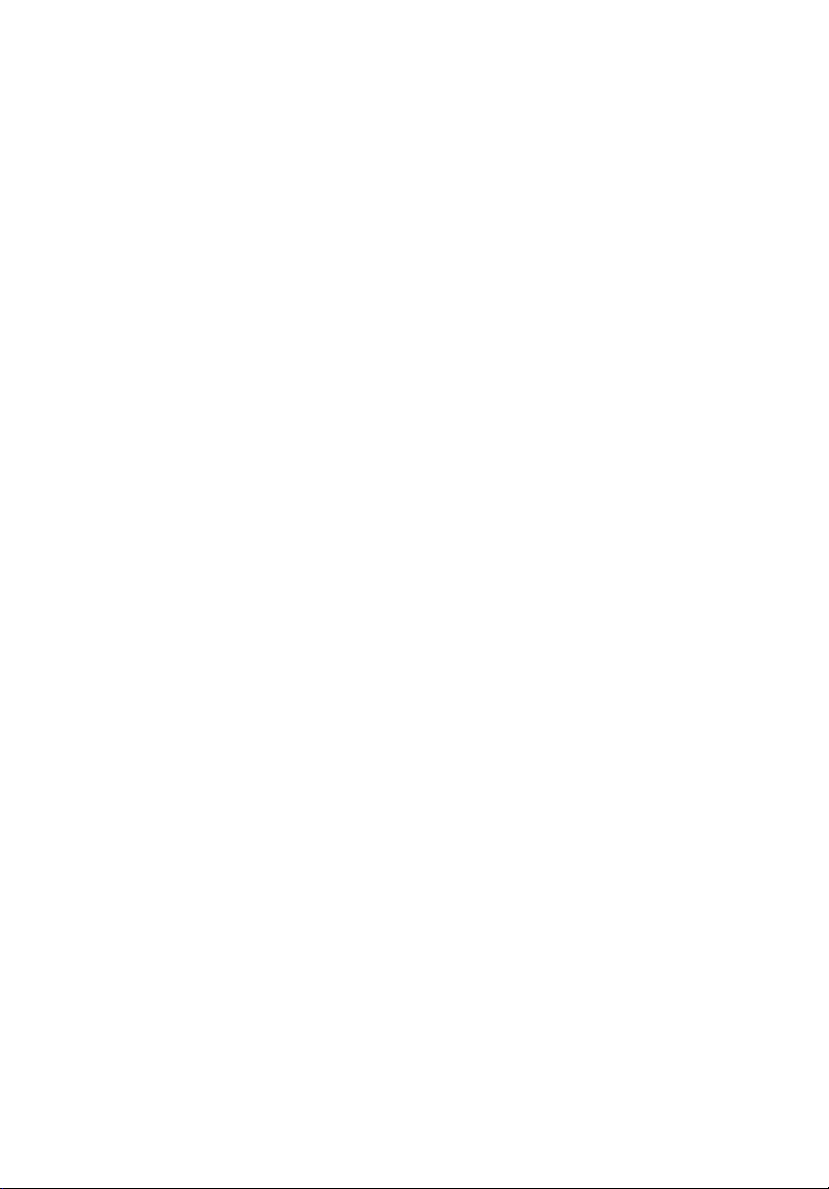
Serie Veriton 7600
Guía del usuario
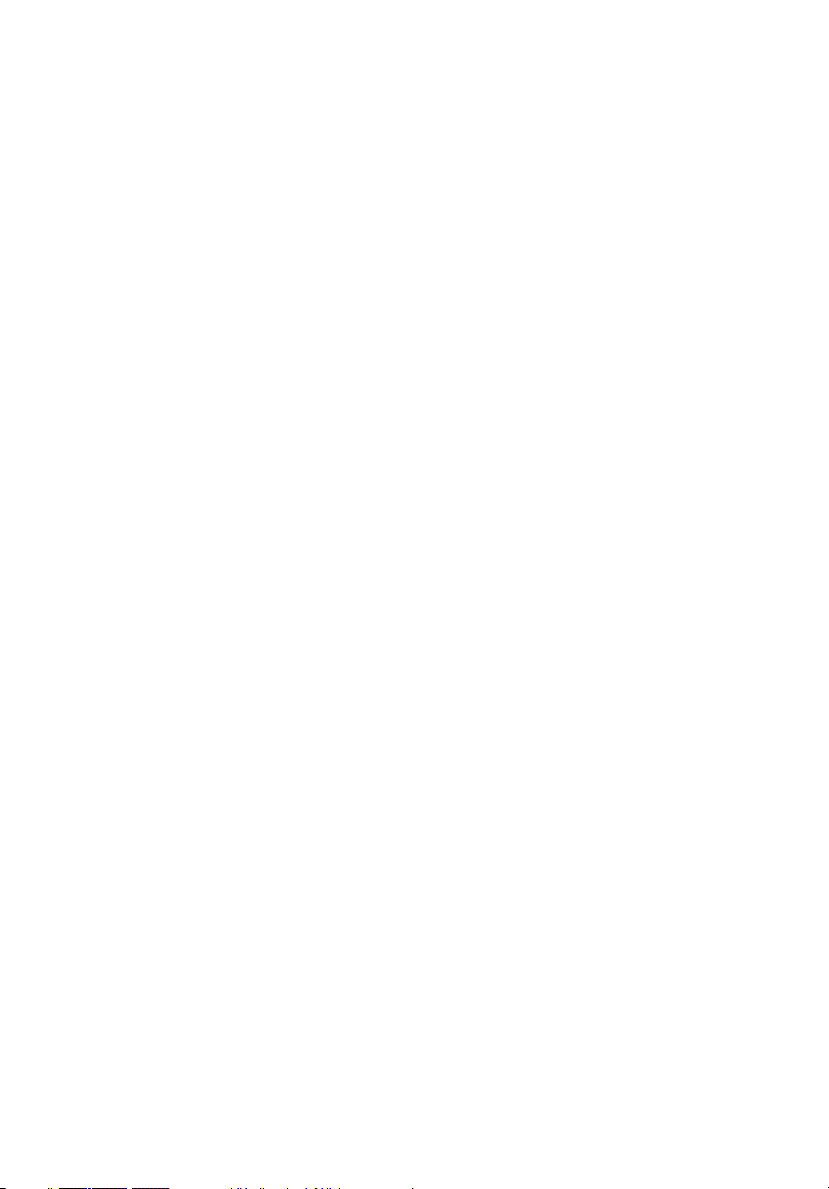
Copyright © 2003 Acer Incorporated
Todos los derechos reservados.
Serie Veriton 7600
Guía del usuario
Edición original abril de 2003
La información incluida en esta publicación se modificará periódicamente sin que exista la
obligación de notificar a ninguna persona dicha revisión o cambios. Estos cambios se incluirán
en nuevas ediciones de este manual o en documentos o publicaciones adicionales. Esta
compañía no realizará aseveración ni garantía alguna, explícita ni implícita, con respecto al
contenido de la presente publicación y renuncia específicamente a las garantías implícitas de
comercialización o adecuación para un fin concreto.
Anote el número de modelo, el número de serie, la fecha y el lugar de compra en el espacio
facilitado para ello. El número de serie y el número de modelo se pueden encontrar en la
etiqueta que aparece pegada al ordenador. Toda la correspondencia relacionada con la
unidad debe incluir el número de serie, el número de modelo y la información de compra.
Ninguna parte de esta publicación se podrá reproducir, guardar en un sistema de recuperación
ni transmitir en forma alguna o mediante ningún medio, ya sea electrónico, mecánico,
fotocopia, grabación etc., sin el consentimiento previo y por escrito de Acer Incorporated.
Número del modelo: _________________________________
Número de serie: ____________________________________
Fecha de compra: ____________________________________
Lugar de compra: ____________________________________
Acer y el logotipo de Acer son marcas comerciales registradas de Acer Inc. Las marcas
comerciales o nombres de productos de otras empresas se han utilizado en el presente
documento sólo con fines identificativos y pertenecen a sus respectivas empresas.
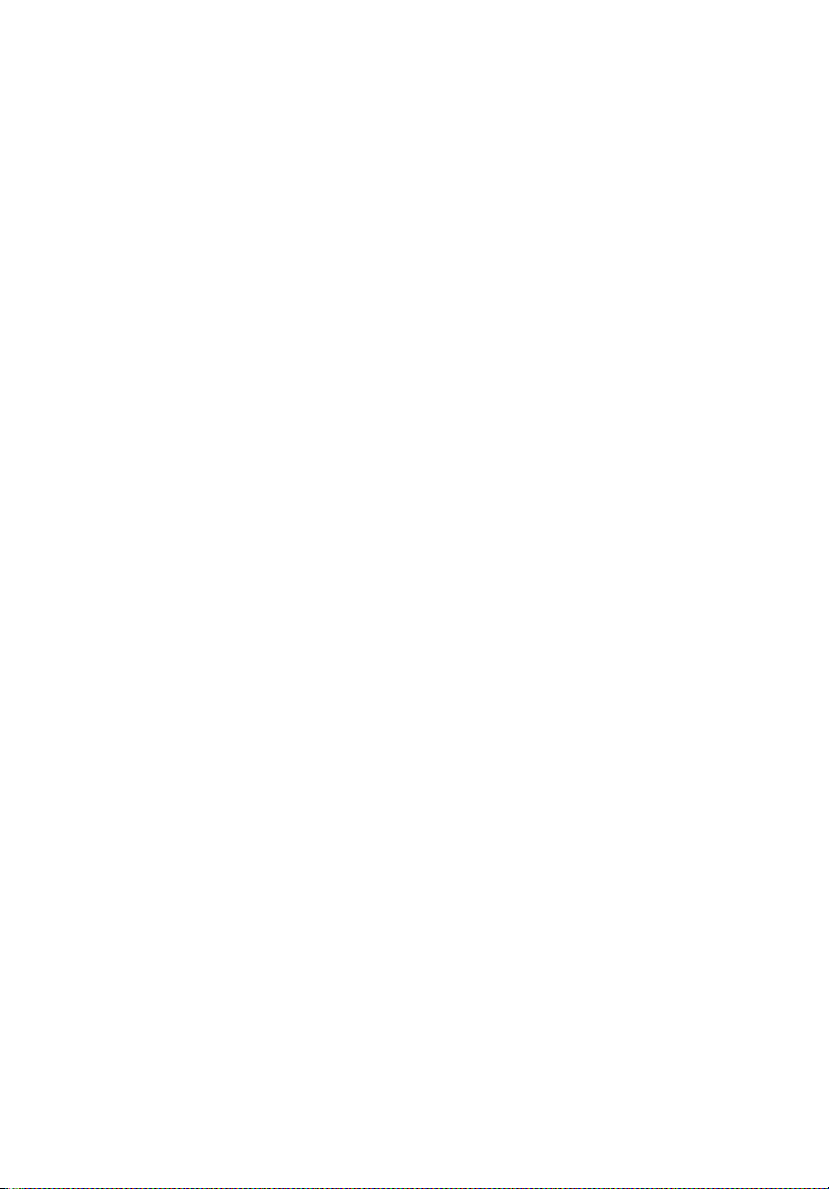
1 Componentes básicos 1
Especificaciones del sistema 4
Contenido del paquete 6
Cómo acceder al Guía del usuario 7
2 Recorrido por el sistema 9
Características 12
Rendimiento 12
Multimedia 12
Conectividad 13
Panel frontal 14
Panel posterior 16
Teclado 18
Teclas programables 19
Teclas de Internet/suspensión 20
Teclas multimedia 21
Botón de control de volumen/silencio 22
Teclas de bloqueo 23
Teclas de cursor 24
Teclas de Windows 25
Teclas de función 26
Apoya manos 26
Unidad óptica 27
Disco duro 29
3 Instalar el ordenador 31
Preparar un área de trabajo confortable 34
Ajustar la silla 34
Colocar el ordenador Veriton 34
Colocar el teclado 35
Colocar el ratón 36
Conectar periféricos 37
Conexión del ratón 37
Conexión del teclado 39
Conexión del monitor 41
Conexión del cable de alimentación 42
Encender el ordenador 43
Apagado del ordenador 44
Opciones de conexión 45
Conexión de la impresora 45
Conexión del módem (opcional) 46
Conexión a la red 47
Contenido
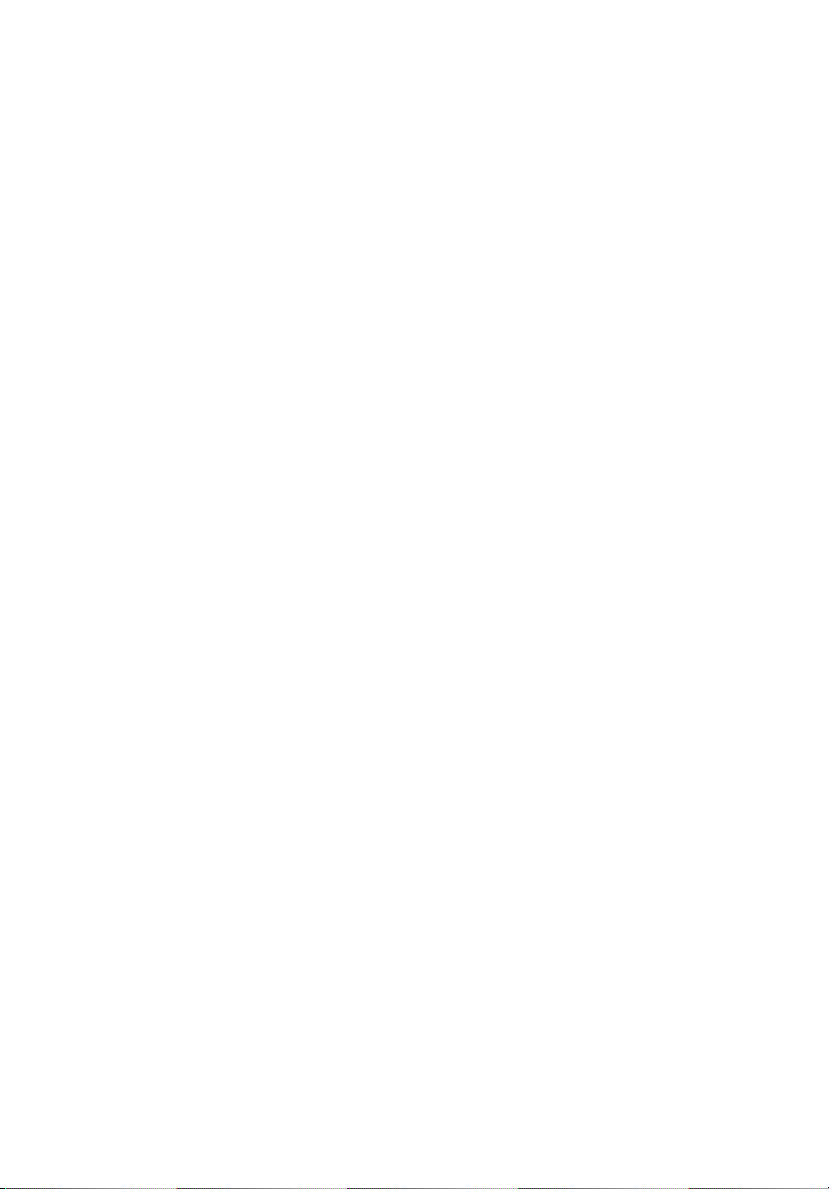
iv
Conexión de los dispositivos multimedia 48
Conexión de los dispositivos USB 51
4 Actualización del ordenador 53
Precauciones para la instalación 56
Precauciones ESD (anti descargas electrostáticas) 56
Instrucciones previas a la instalación 56
Instrucciones posteriores a la instalación 57
Abrir el ordenador 58
Para retirar el panel lateral 58
Para volver a colocar el panel lateral 60
Componentes internos 61
Tarjetas del sistema 62
Esquema de la placa base 62
Tarjeta de sonido 66
Actualización del ordenador 67
Instalación de memoria adicional 67
Sustituir el disco duro 69
Instalar una tarjeta de expansión 71
5 Utilidades del sistema 73
Acrobat Reader 77
Acer LANScope (opcional) 78
Norton AntiVirus 79
NTI CD-Maker
(para modelos con CD-RW) 81
PowerDVD (para modelos con DVD) 83
Utilidad BIOS 84
Volver a instalar programas 85
Recuperar el sistema 86
Uso de la Copia de seguridad (Backup) (sólo Windows XP) 90
Desfragmentador de discos (Disk Defragmenter) (sólo Windows XP)
91
6 Preguntas más frecuentes 93
Preguntas más frecuentes 96
Apéndice A: Avisos 99
Aviso de la FCC (Federal Communications Commission) 100
Instrucciones importantes de seguridad 101
Declaración de compatibilidad con láser 102
Declaración sobre baterías de litio 102
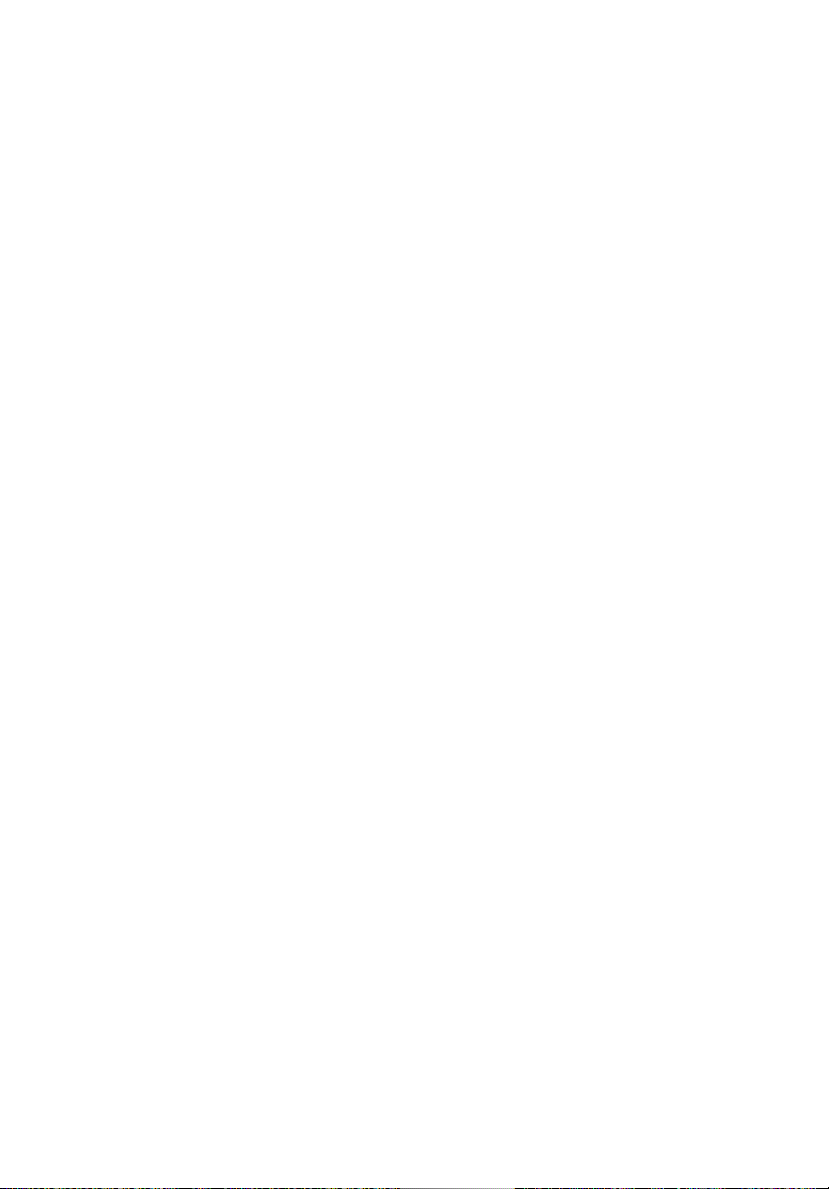
Declaración de Macrovision® 103
Declaración de compatibilidad con el año 2000 103
Apéndice B: Mantenimiento del ordenador 105
Consejos importantes 106
Limpieza y servicio 106
Solicitar asistencia técnica 107
Índice 109
v
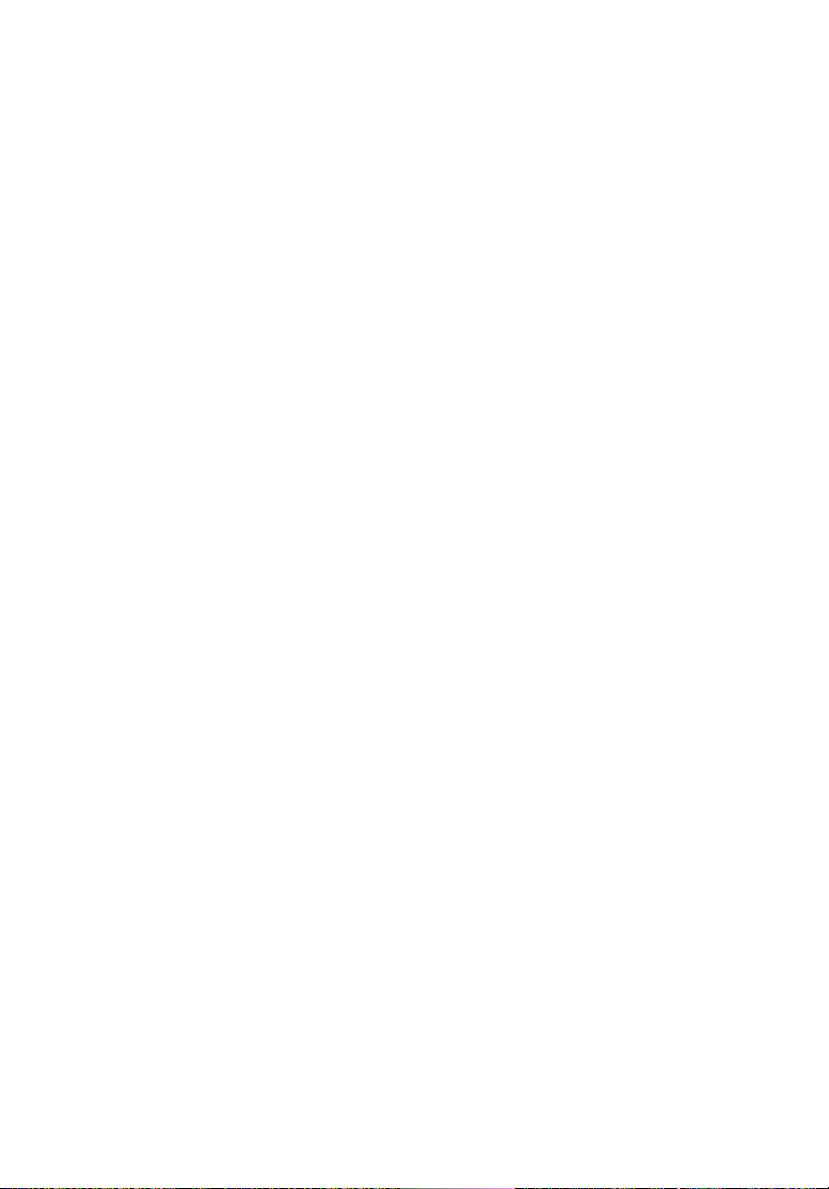
vi
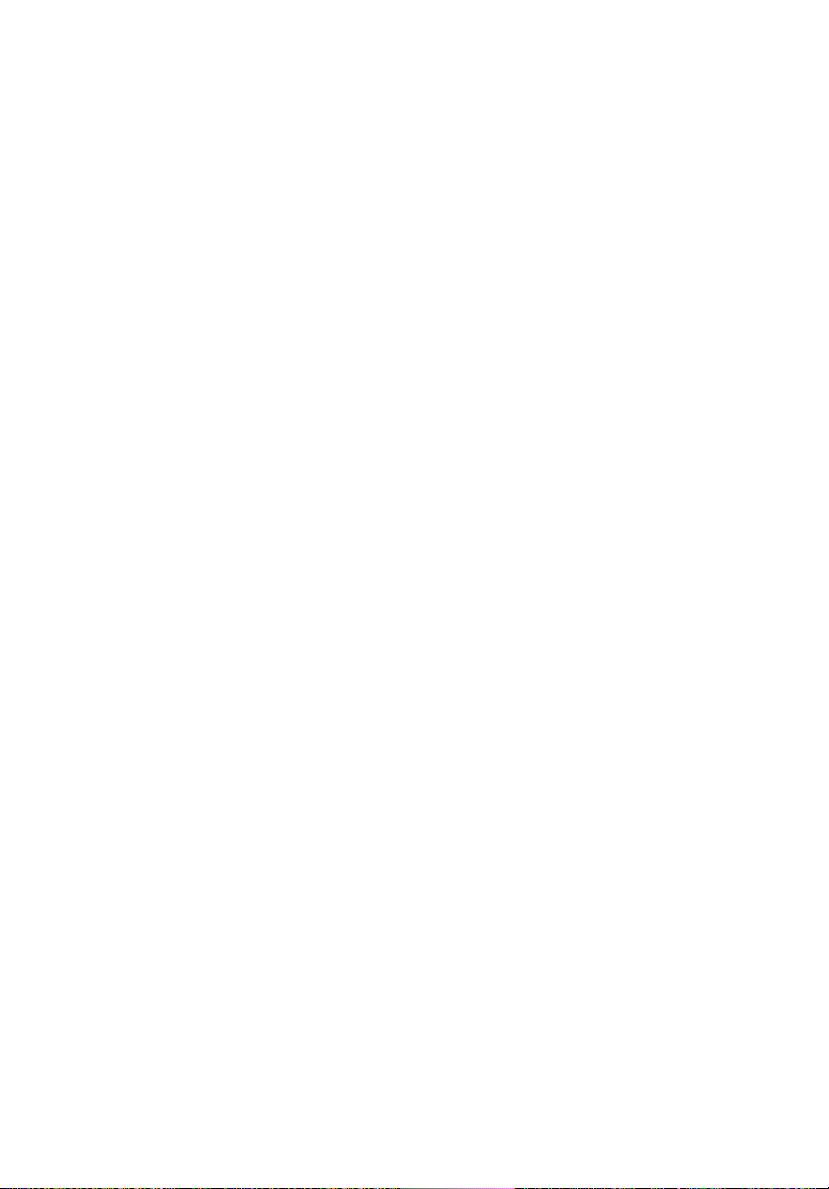
1 Componentes
básicos
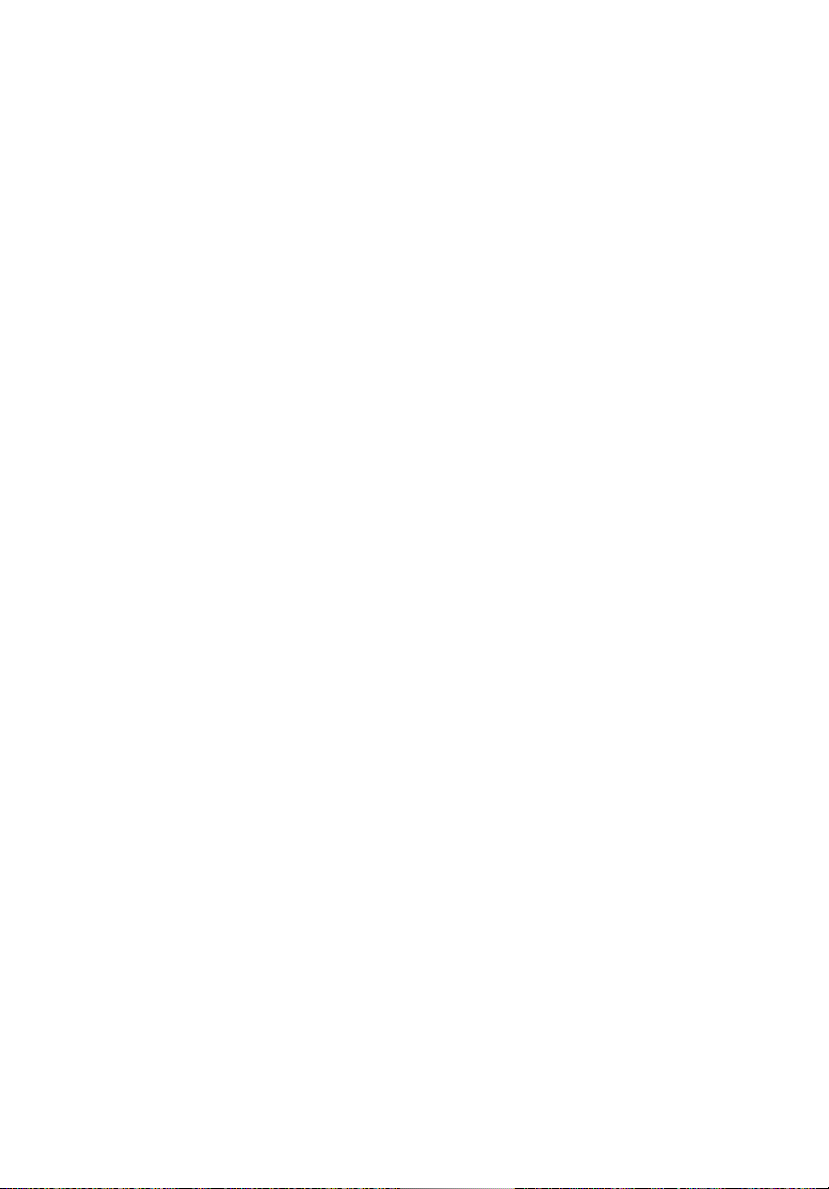
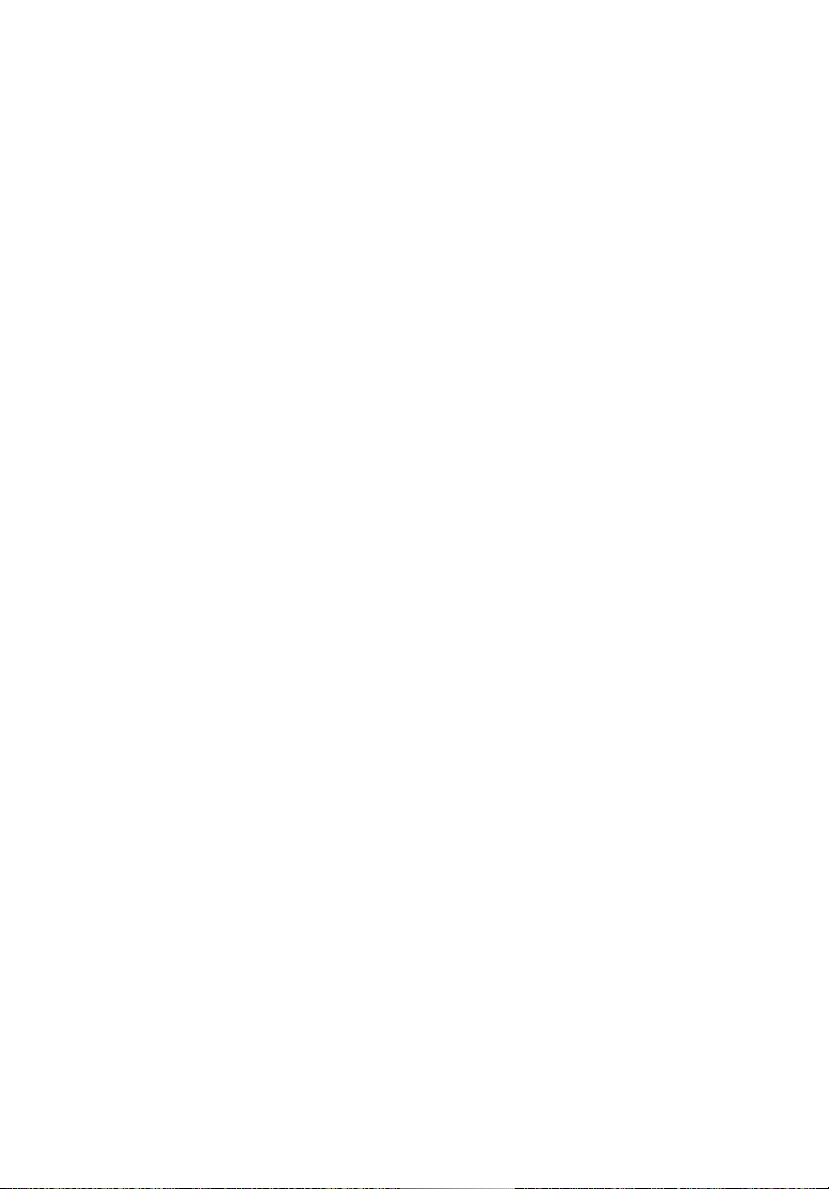
Este capítulo describe las especificaciones del sistema
y el contenido de su ordenador.
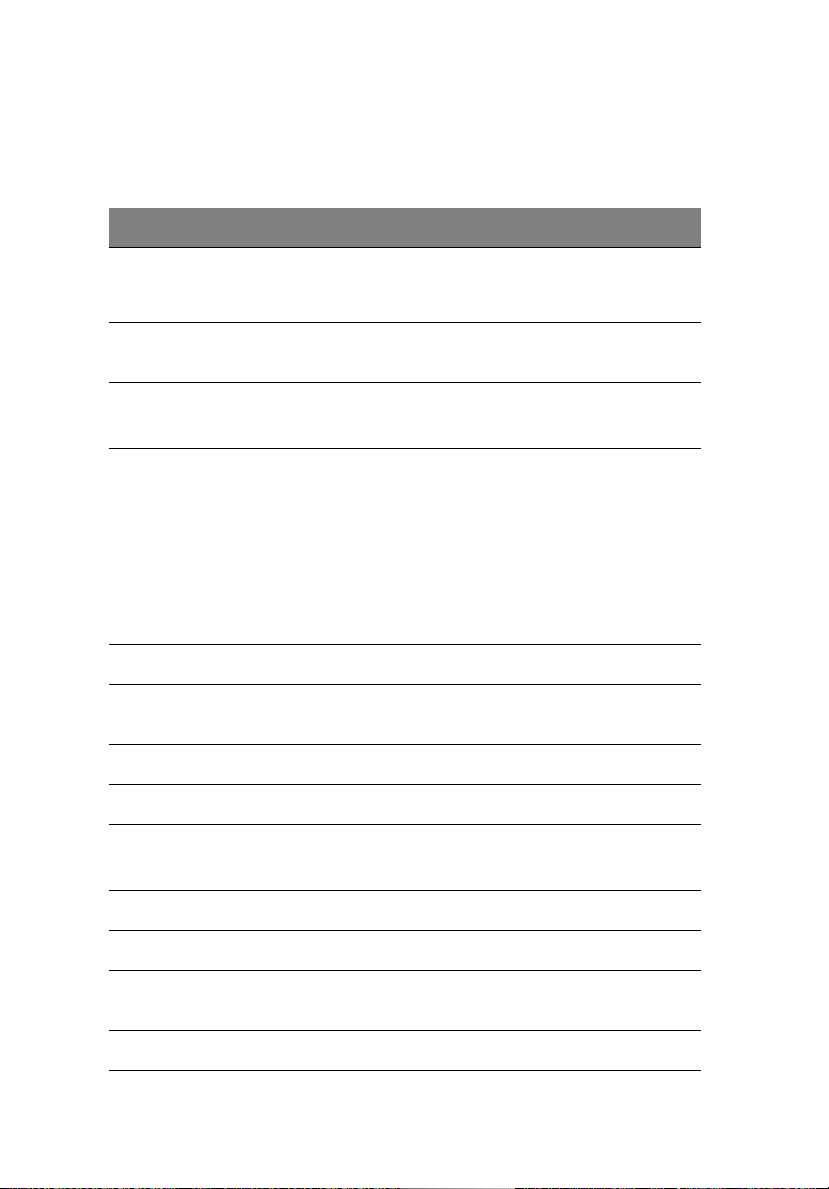
Especificaciones del sistema
Componente Especificación
1 Componentes básicos4
Procesador
Memoria del
sistema
Conjunto de
chips
Gráficos Tarjeta de vídeo Intel MCH 865G integrada compatible
Audio Códec AC97
LAN Broadcom 5705 compatible con conexión de 10/100/
IDE Ranura ATA IDE paralela de 40 pines
FDD Unidad de disquete de 1.44 MB 3,5 pulgadas
PS2 • Puerto de teclado PS/2
• Intel Pentium
• Intel Celeron
Las cuatro ranuras SDRAM soportan un máximo de 4
GB de memoria DDR de doble canal
• Intel MCH 865G
• Intel MCH 865PE
con:
• Tecnología DVMT
• Exhibición doble
• Un puerto VGA opcional en la trasera
Intel MCH 865PE compatible con:
• Tarjeta VGA adicional
1000 MB
• Puerto de ratón PS/2
®
4 1.8 - 3.6 GHz
®
2.0 - 2.6 GHz
USB Seis puertos USB 2.0 exteriores
Puerto serie Un puerto serie
Puerto para
impresora
Depurar Un puerto de 4 DEL
Un puerto paralelo para impresora
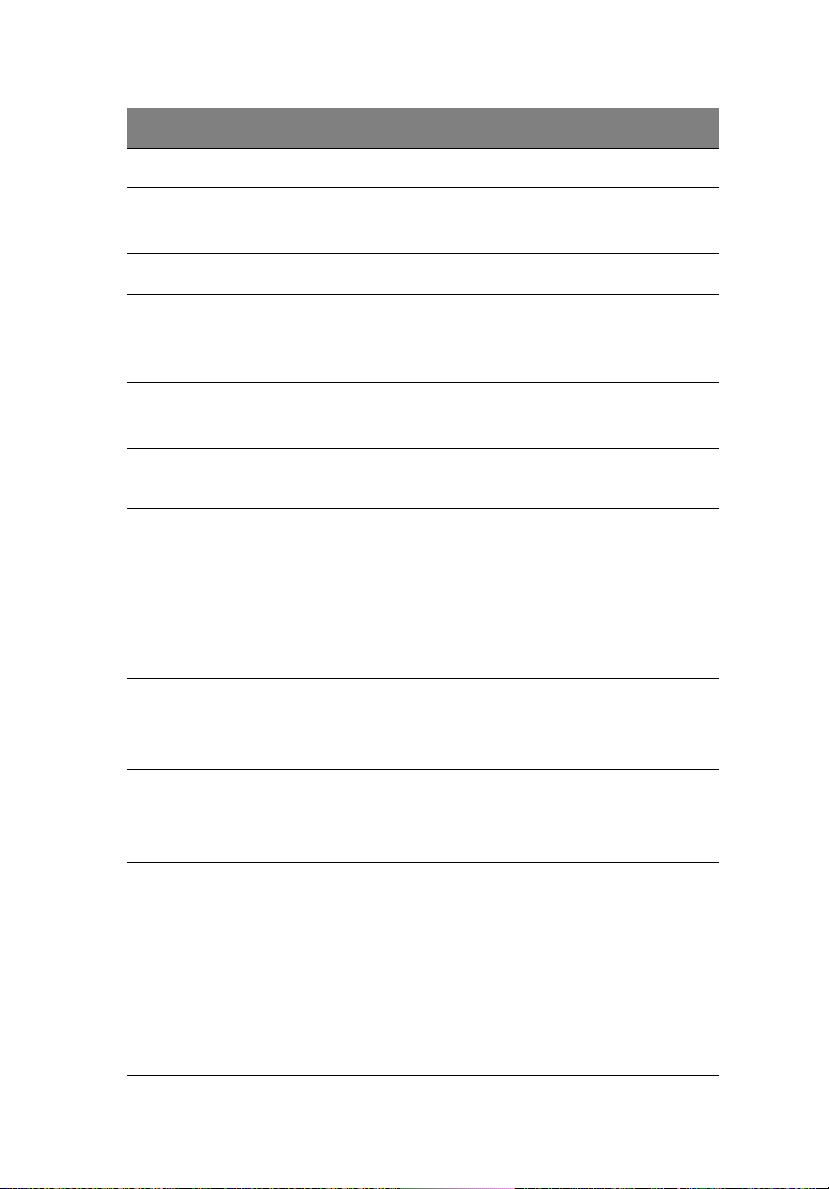
Componente Especificación
Térmico Control de velocidad dinámica del ventilador
Seguridad • Traba del bastidor (Compatible con Kensington)
• Alarme de intrusión del bastidor
Bastidor Tres modelos: H80, H40, H34A
5
Sistema de
reactivación
Reactivación en LAN
Reactivación en módem
Mouse / teclado
HDD • 5400 RPM: 40 - 100 GB
• 7200 RPM: 40 GB, 80 GB, 120 GB
Unidad óptica Unidad de CD-ROM, CD-RW, DVD-ROM, o unidad
combinada de DVD/CD-RW
Sistema
operativo
• Windows 2000
•Windows XP Home
• Windows XP Professional
•Novell
•SCO Unix
• Red Hat Linux
Dimensiones • Minitorre 424(A) /200(L) /414(P)
• Escritorio 135(A) /380(L) /420(P)
• Pequeño perfil 95(A) /324(L) /399(P)
Peso • Minitorre 8.5 kg
• Escritorio 6.5 kg
• Pequeño perfil 5.3 kg
Solucione
térmicas
• Temperatura del sistema >90
suspenden hasta que la temperatura del sistema
o
sea inferior a 90
C
• Temperatura del procesador >110
o
C - las funciones se
o
C - las funciones
se suspenden hasta que la temperatura del
o
procesador sea inferior a 110
• Temperatura del procesador >120
C
o
C - el sistema se
desactiva
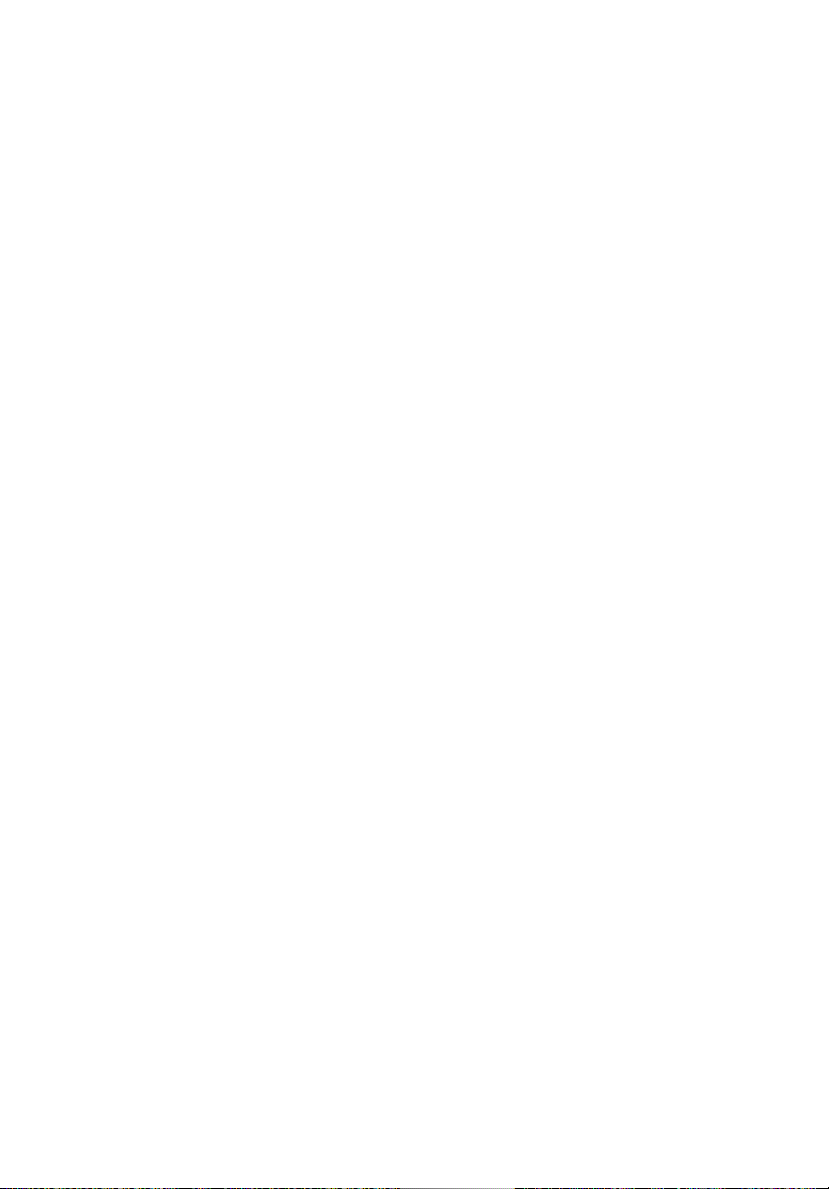
1 Componentes básicos6
Contenido del paquete
Antes de desembalar el ordenador, asegúrese de que dispone de
suficiente espacio para instalarlo.
Desembale con cuidado la caja y extraiga el contenido. Si algunos de
los siguientes componentes faltan o están dañados, póngase en
contacto inmediatamente con su distribuidor.
• Veriton serie 7600
• Elementos contenidos en la caja de accesorios
• Teclado USB o PS/2
• Ratón USB o PS/2
• Póster de instalación y guía del usuario
• Aplicaciones de otros fabricantes y documentación adicional
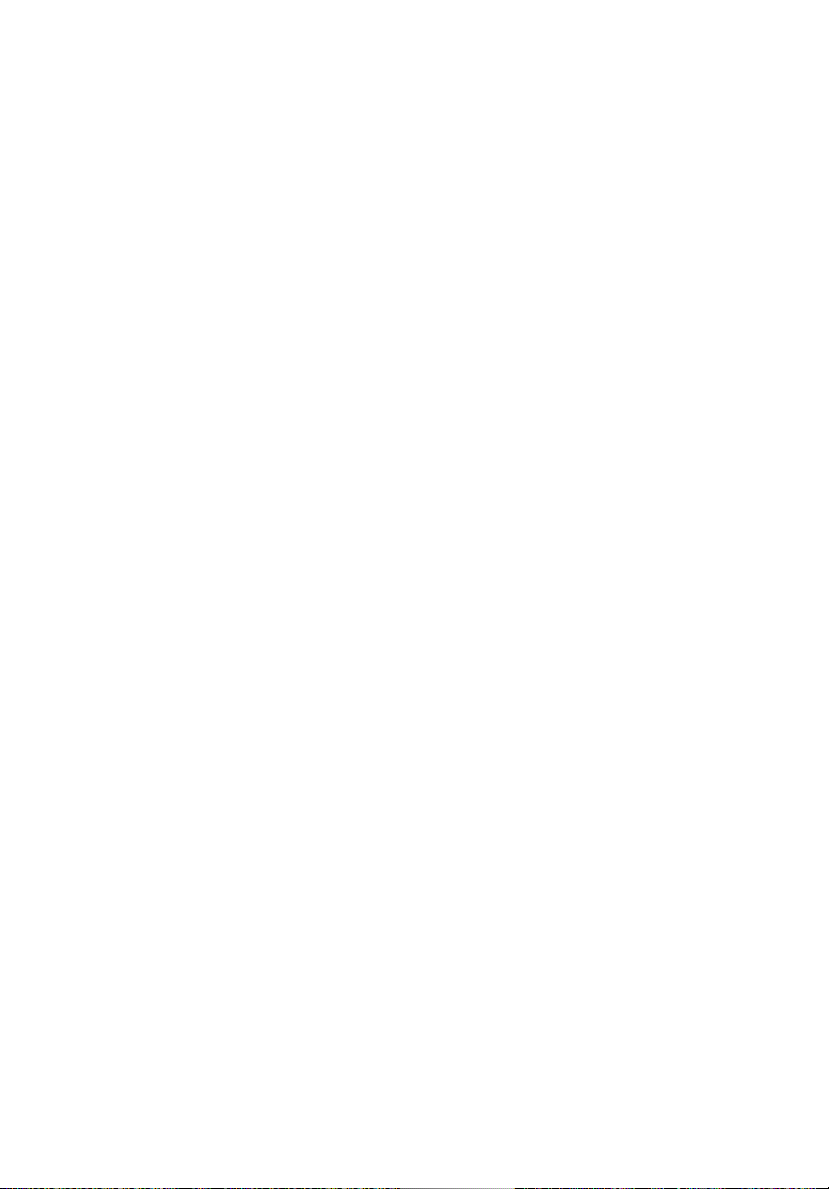
Cómo acceder al Guía del usuario
Este Guía del usuario también se encuentra disponible en el ordenador
en formato Adobe Acrobat PDF.
Para acceder al Guía del usuario (para Windows XP)
1 En la barra de tareas de Windows XP, haga clic en el botón Inicio y
seleccione Centro de Ayuda y soporte técnico.
2 En la página de inicio de Centro de Ayuda y soporte técnico, haga
doble clic en el icono Veriton 7600 series Online.
Para acceder al Guía del usuario (para Windows 2000)
1 Haga doble clic en el icono Veriton 7600 series Online que aparece
en el escritorio de Windows.
7
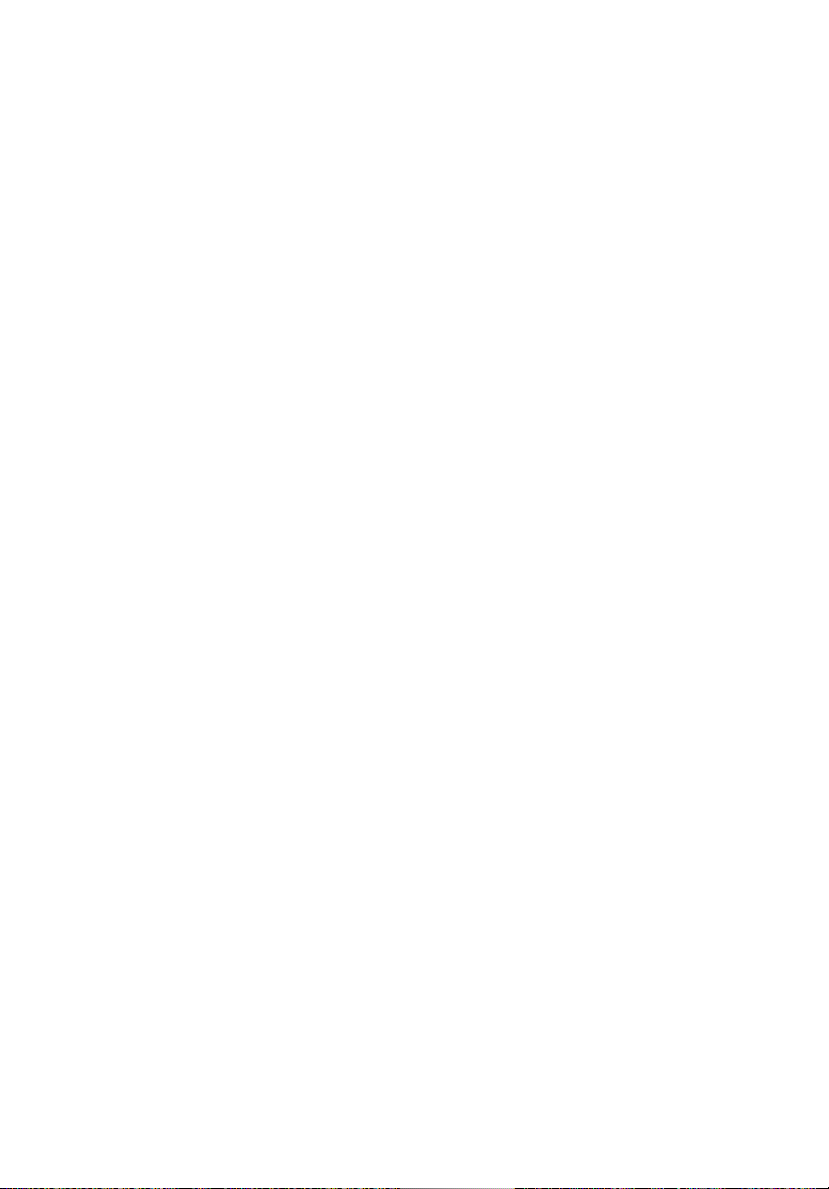
1 Componentes básicos8
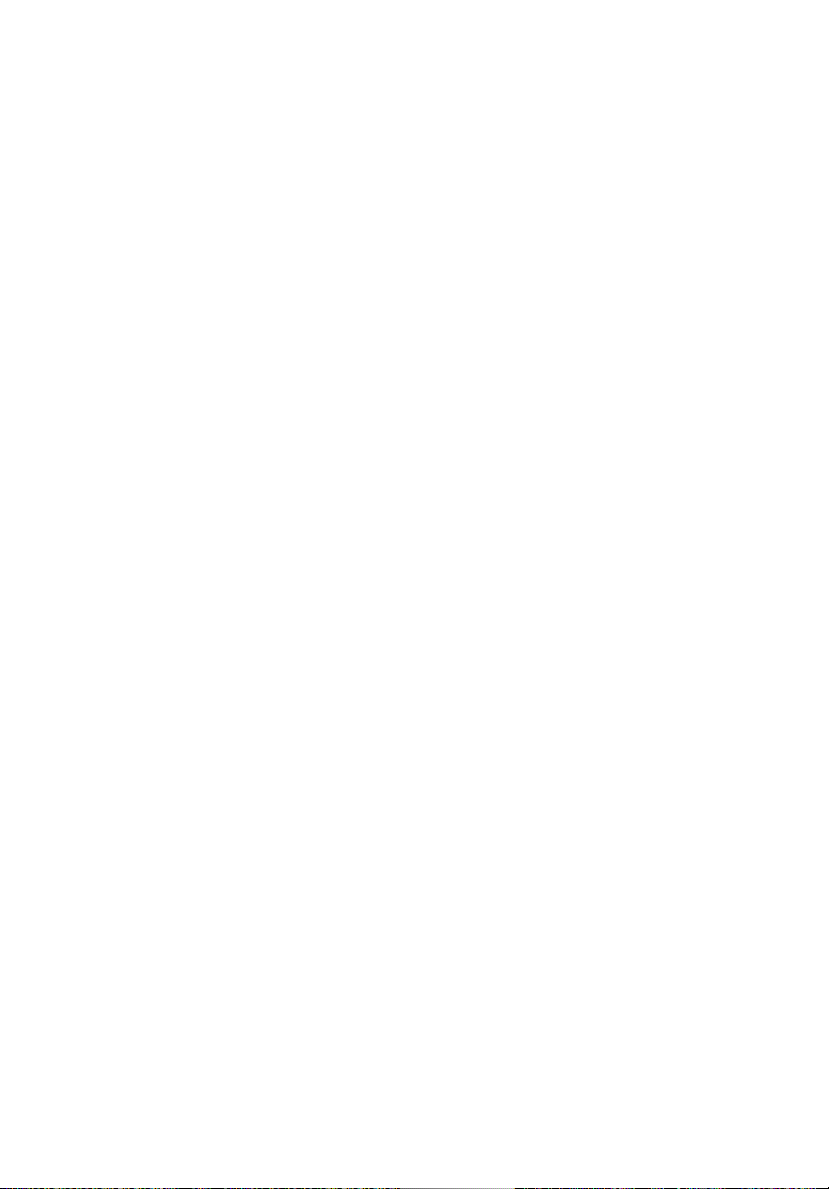
2 Recorrido por el
sistema
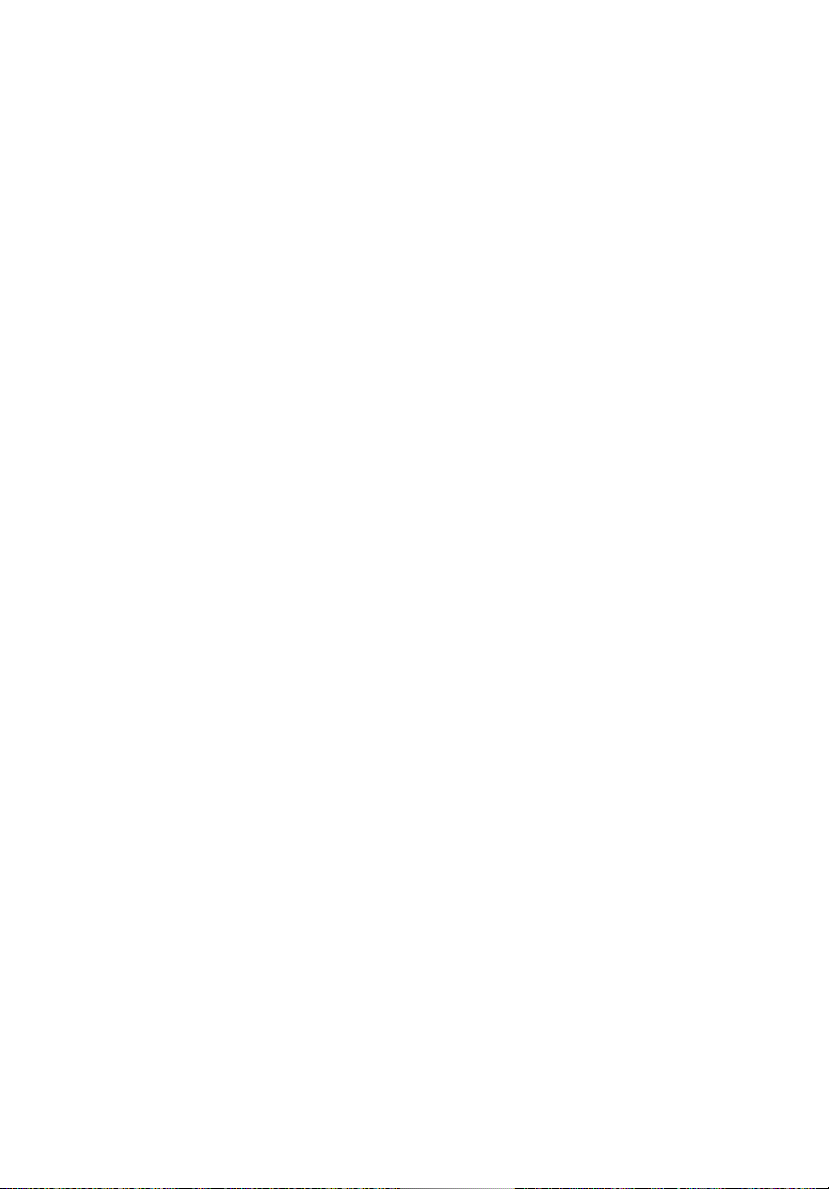

En este capítulo se describen las
características y los componentes de su
ordenador.
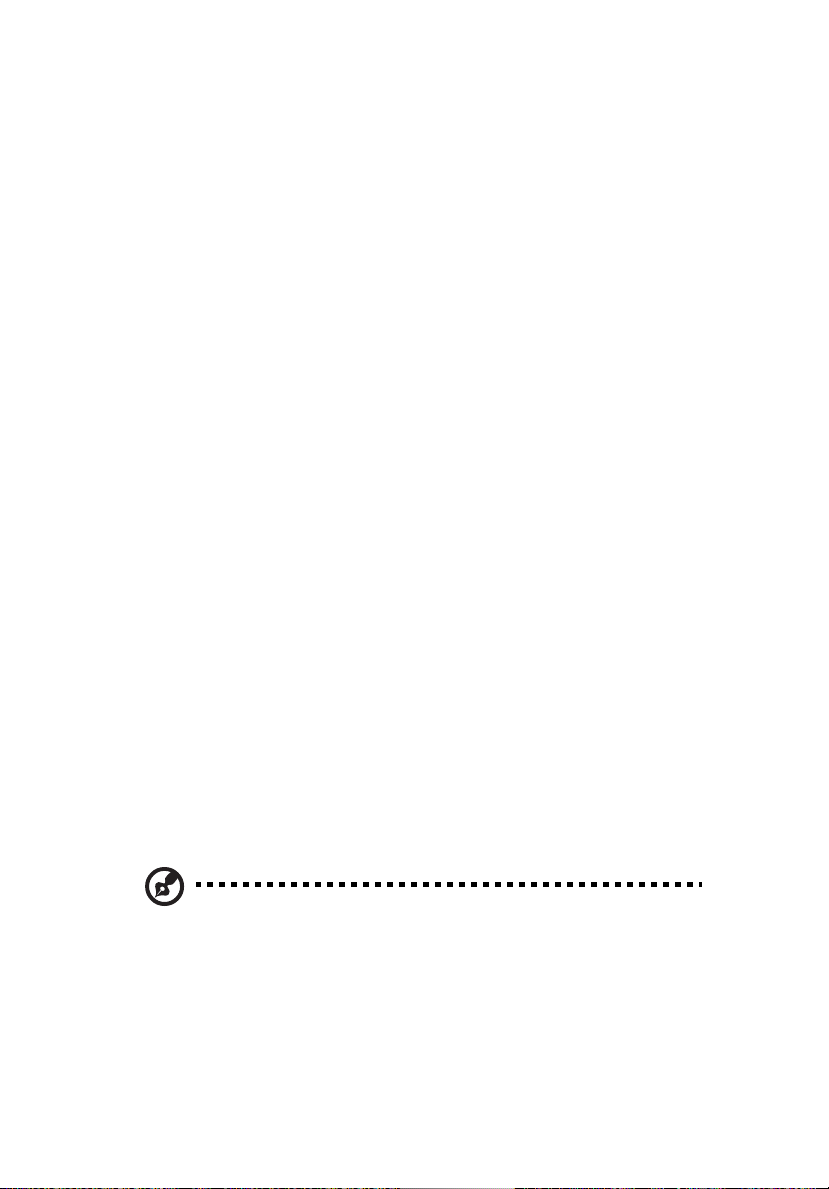
2 Recorrido por el sistema12
Características
A continuación, se describen algunas de las numerosas características
con las que cuenta su ordenador:
Rendimiento
• Intel Pentium® 4 compatible con FSB de hasta 800 MHz
o
• Intel Celeron
• Compatible con la Tecnología de Hiperprocesamiento de Intel en
sistemas Pentium® 4 de 3,06 GHz o superior
• Conjunto de chips Intel 865G/865PE ICH5
• DDR-SDRAM 400/333/266, cuatro ranuras DIMM, memoria de
doble canal expansible hasta 4 GB
• Función de administración de energía
• Unidad de disco de 3,5 pulgadas
• Unidad de CD-ROM, CD-RW, DVD-ROM, o unidad combinada de
DVD/CD-RW
• Disco duro IDE mejorado de alta capacidad
• Compatibilidad con periféricos de alto rendimiento USB 2.0
®
CPU compatible con FSB de hasta 400 MHz
Multimedia
• Sistema de audio con calidad 3-D mediante controlador de audio
incorporado
• Interfaces para entrada de audio/línea, salida de audio/línea, salida
de auricular y entrada de micrófono
Nota: El sistema dispone de dos puertos de entrada de micrófono,
uno en la parte frontal y otro en la parte posterior. Sin embargo,
no es posible utilizar ambos puertos al mismo tiempo. De forma
predeterminada, el sistema activa el puerto de entrada de la parte
frontal y desactiva el de la parte posterior.
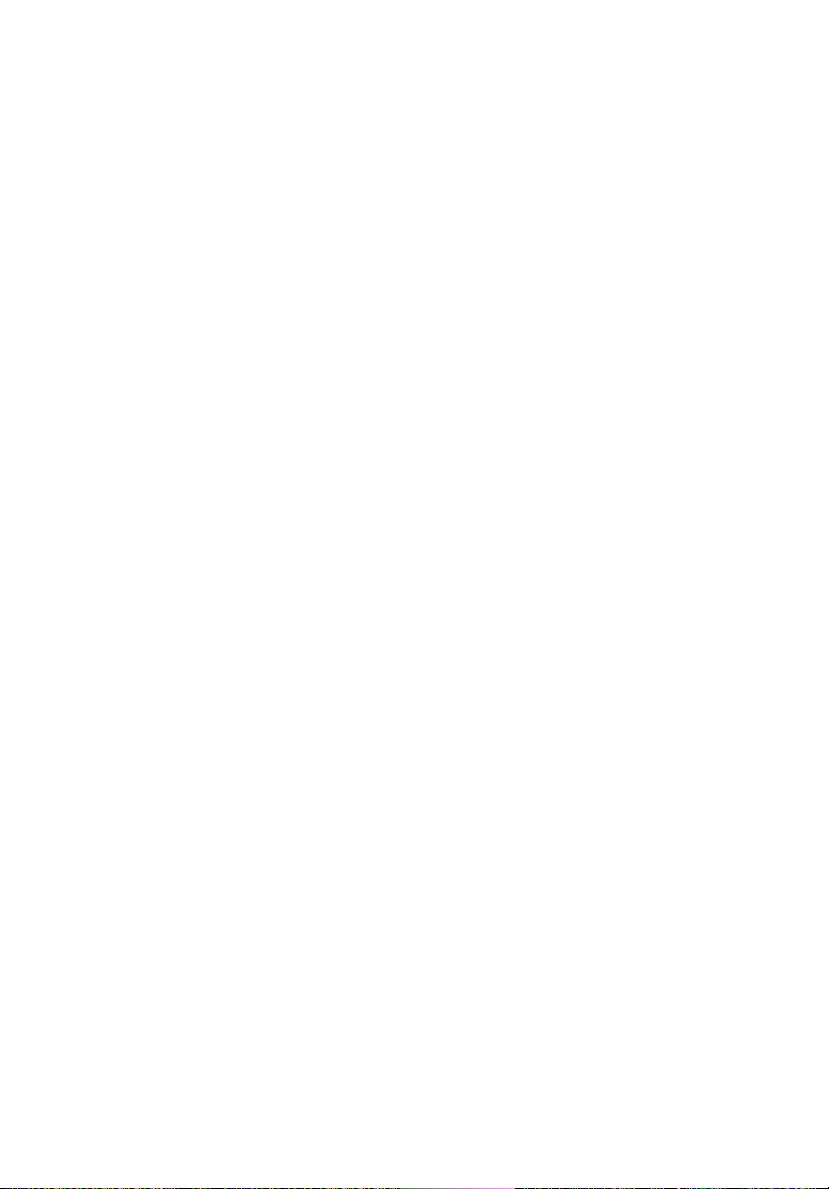
13
Conectividad
• Dos interfaces PS/2 para ratón y teclado
• Un puerto serie
• Un puerto paralelo
• Un puerto VGA
• Ocho puertos USB 2.0 (Universal Serial Bus) (dos internos, dos en el
panel frontal y dos en el panel trasero)
• Fax módem V92, 56 k (opcional)
• Compatible con LAN Gigabit 10/100/1000 Base T Broadcom 5705
con función de reactivación remota

2 Recorrido por el sistema14
Panel frontal
El panel frontal del ordenador consta de los siguientes componentes:
Número Icono Componente
1 Bandeja de la unidad óptica
2 Botón Detener/Expulsar
3 Ranura de expulsión de emergencia de la unidad
óptica
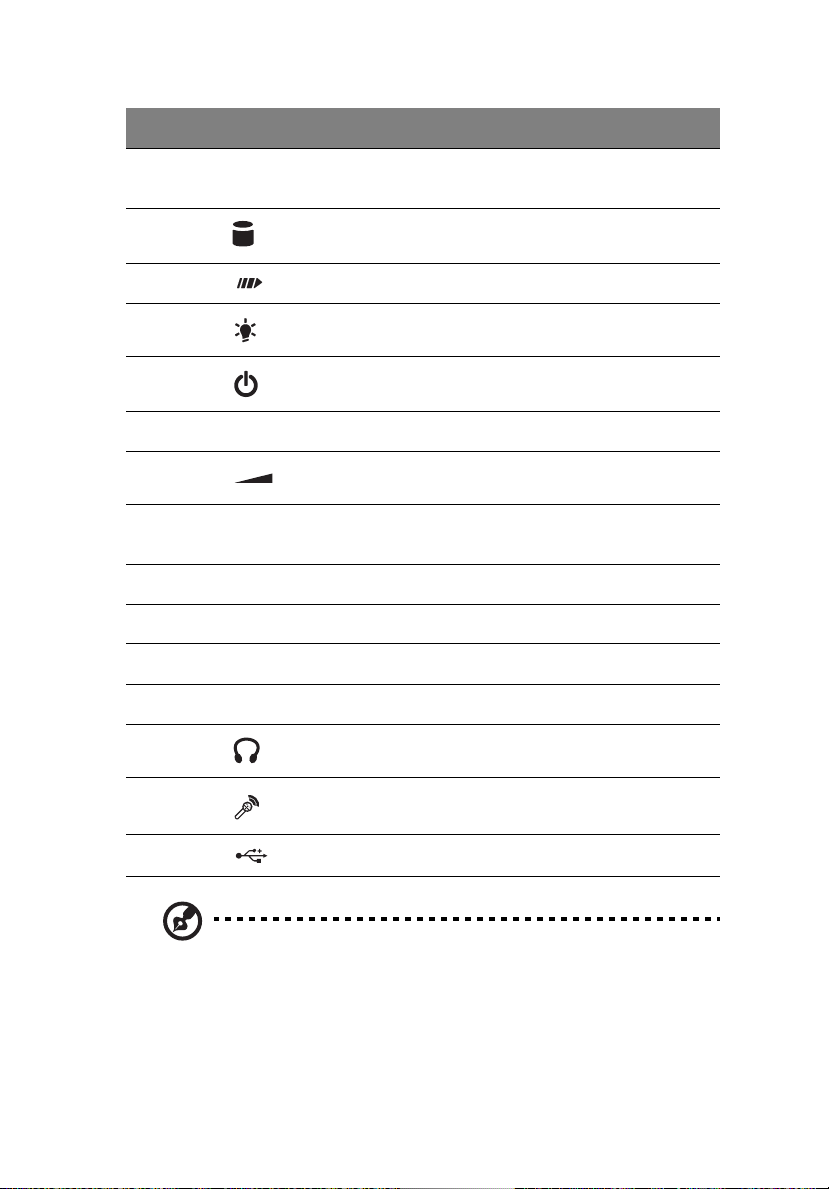
Número Icono Componente
15
4 Diodo emisor de luz (LED) de actividad de la unidad
óptica
5 Indicador LED de actividad del disco duro
6 Indicador LED de actividad de la red LAN
7 Indicador LED de encendido
8 Botón de encendido
9 Botón de recuperación con un toque
10 Control de volumen
11 Puerto para auriculares / audífonos de la unidad
óptica
12 Plataformas para unidades de 5,25 pulgadas
13 Unidad de disquete de 3,5 pulgadas
14 Indicador LED de unidad de disquete
15 Botón de expulsión de la unidad de disquete
16 Puerto de salida de línea/altavoz
17
Conector de entrada de micrófono (frontal)
18 Puertos USB
Nota: El sistema dispone de dos conectores de entrada de
micrófono, uno en la parte frontal y otro en la parte posterior. Sin
embargo, no es posible utilizar ambos conectores al mismo
tiempo. De forma predeterminada, el sistema activa el conector
de entrada de la parte frontal y desactiva el de la parte posterior.
ver nota
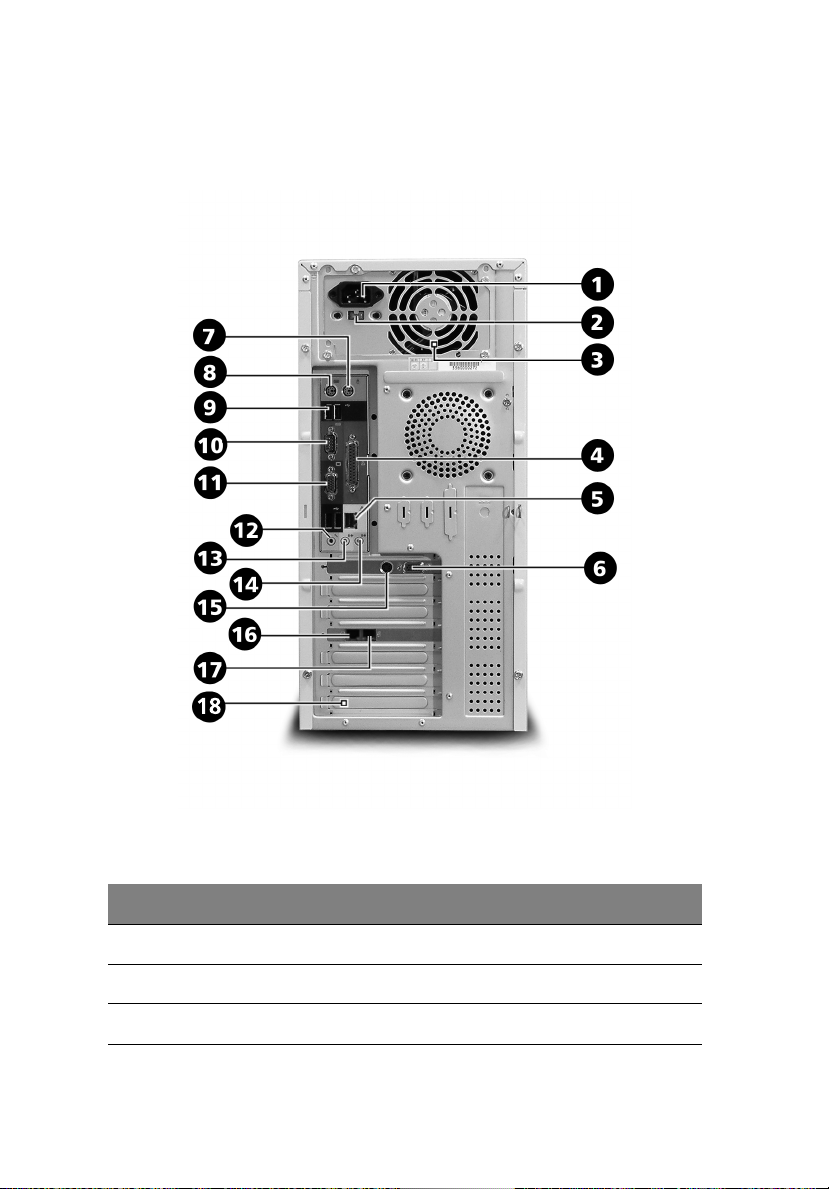
2 Recorrido por el sistema16
Panel posterior
El panel posterior del ordenador consta de los siguientes componentes:
Número Icono Color Componente
1 Zócalo del cable de alimentación
2 Conmutador de selección de voltaje
3 Fuente de alimentación
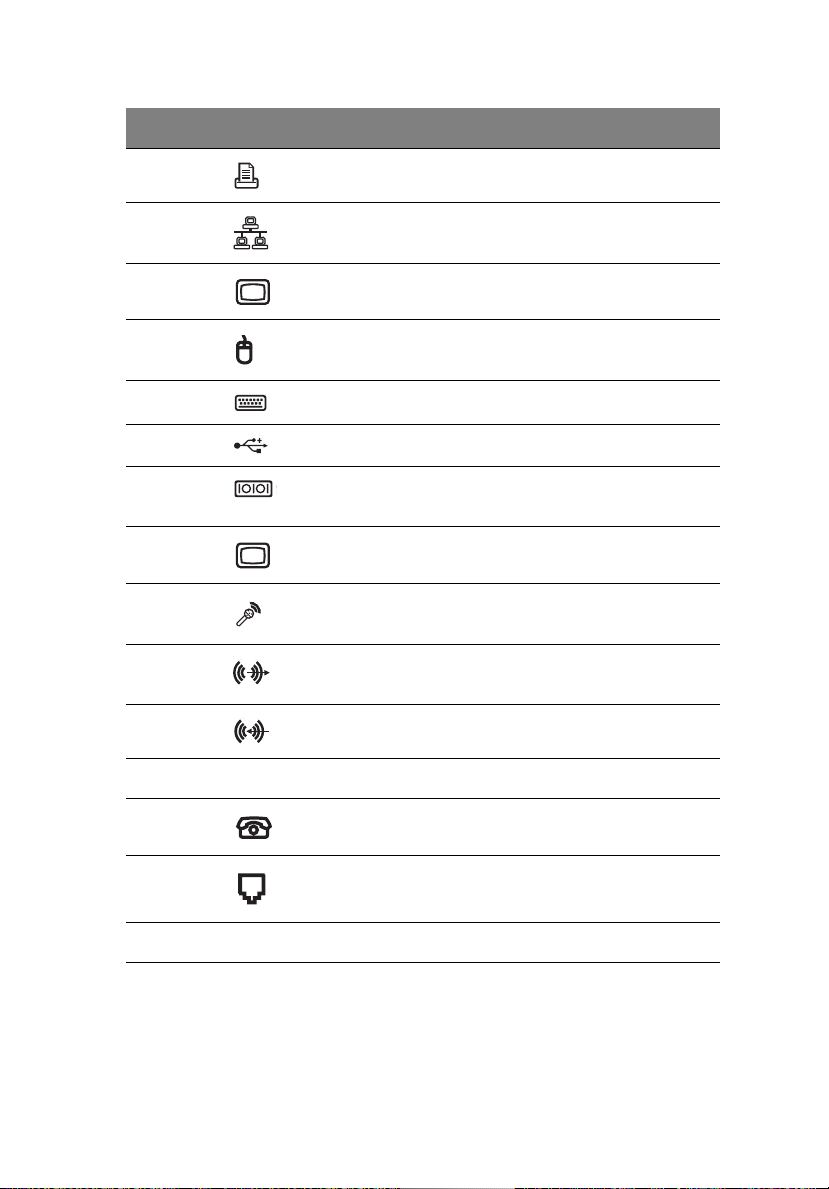
Número Icono Color Componente
4 Burdeos Puerto de impresora/paralelo
5 Blanco Puerto de red
6 Azul Puerto de monitor CRT/LCD
7 Verde Puerto de ratón PS/2
8 Púrpura Puerto de teclado PS/2
9 Negro Puertos USB
17
10 Azul
turquesa
11 Azul Puerto de monitor CRT/LCD
12 Rosa Conector de entrada de micrófono
13 Verde
lima
14 Azul claro Conector de entrada de audio/línea
15 Conector de salida para S-vídeo
16 Puerto auricular
17 Puerto de línea telefónica
18 Ranuras de expansión
Puerto serie
(posterior)
Conector de salida de audio/línea
Si desea obtener más información sobre cómo conectar periféricos,
consulte “Conectar periféricos” en la página 37 y “Opciones de
conexión” en la página 45.
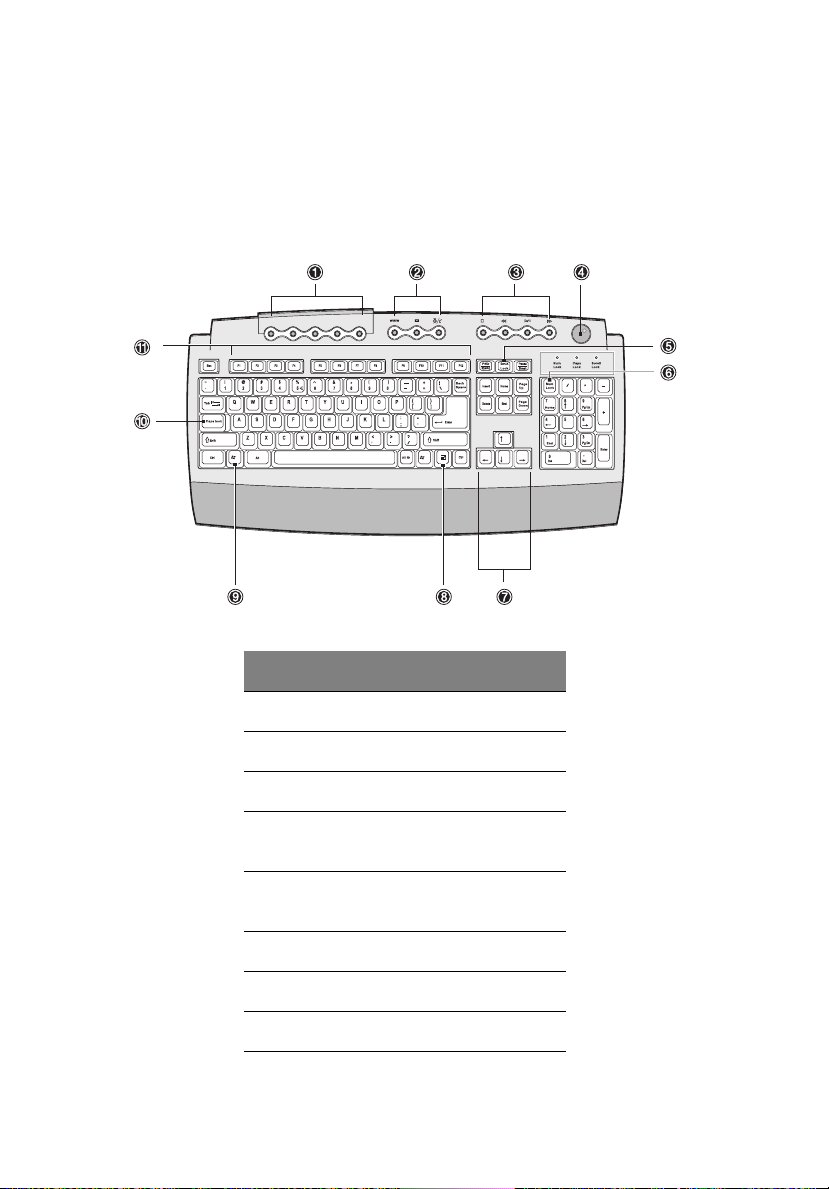
2 Recorrido por el sistema18
Teclado
Este completo teclado dispone de teclas de cursor independientes, dos
teclas de Windows y doce teclas de función.
Si desea obtener información sobre cómo conectar un teclado USB,
consulte la sección “Conexión del teclado” en la página 39.
Nº Descripción
1 Teclas programables
2 Teclas de Internet/suspensión
3 Teclas multimedia
4 Botón de control de volumen/
silencio
5 Tecla de bloqueo de
desplazamiento
6 Tecla de bloqueo numérico
7 Teclas de cursor
8 Tecla de aplicación
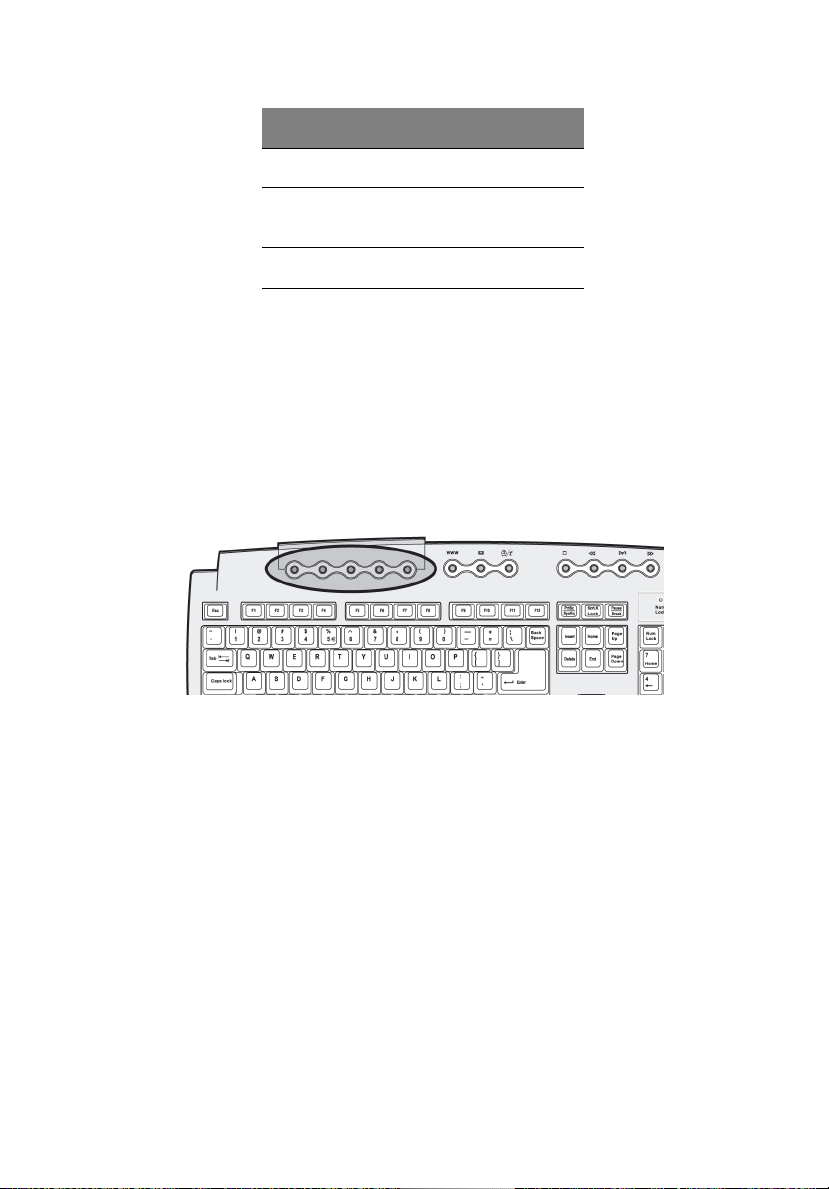
Nº Descripción
9 Tecla del logotipo de Windows
19
10 Tecla de bloqueo de
11 Teclas de función
mayúsculas
Teclas programables
Las teclas programables permiten acceder directamente a un sitio Web
(URL) o ejecutar cualquier programa, archivo o aplicación del sistema. La
quinta tecla está configurada para ejecutar el reproductor multimedia
de Windows. Para configurar las distintas teclas, haga clic con el botón
derecho en el icono del teclado Magic Keyboard que aparece en el
escritorio.
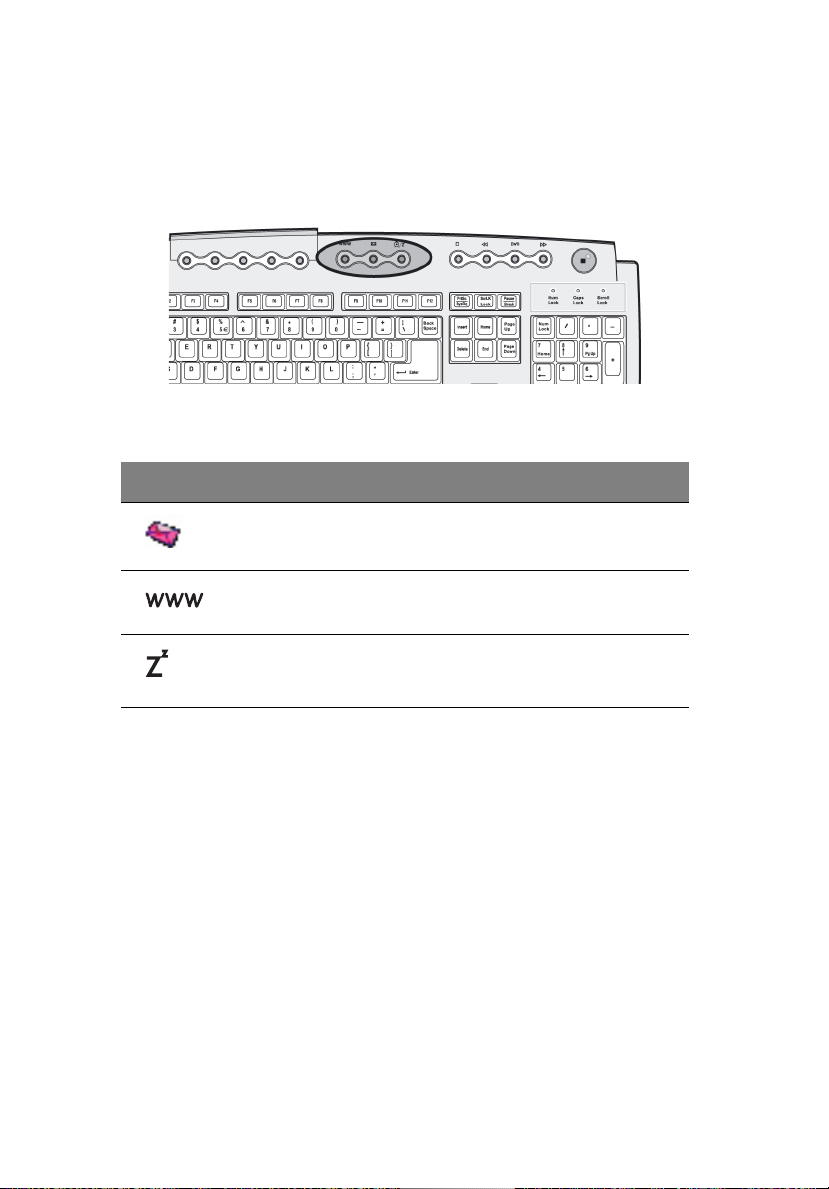
Teclas de Internet/suspensión
Existen tres teclas de este tipo:
Icono Te cla Descripción
2 Recorrido por el sistema20
Correo
electrónico
Navegador
Web
Suspender Pulse este botón para establecer el
Inicia la aplicación de correo electrónico.
Inicia el navegador predeterminado
actual.
sistema en modo de suspensión.
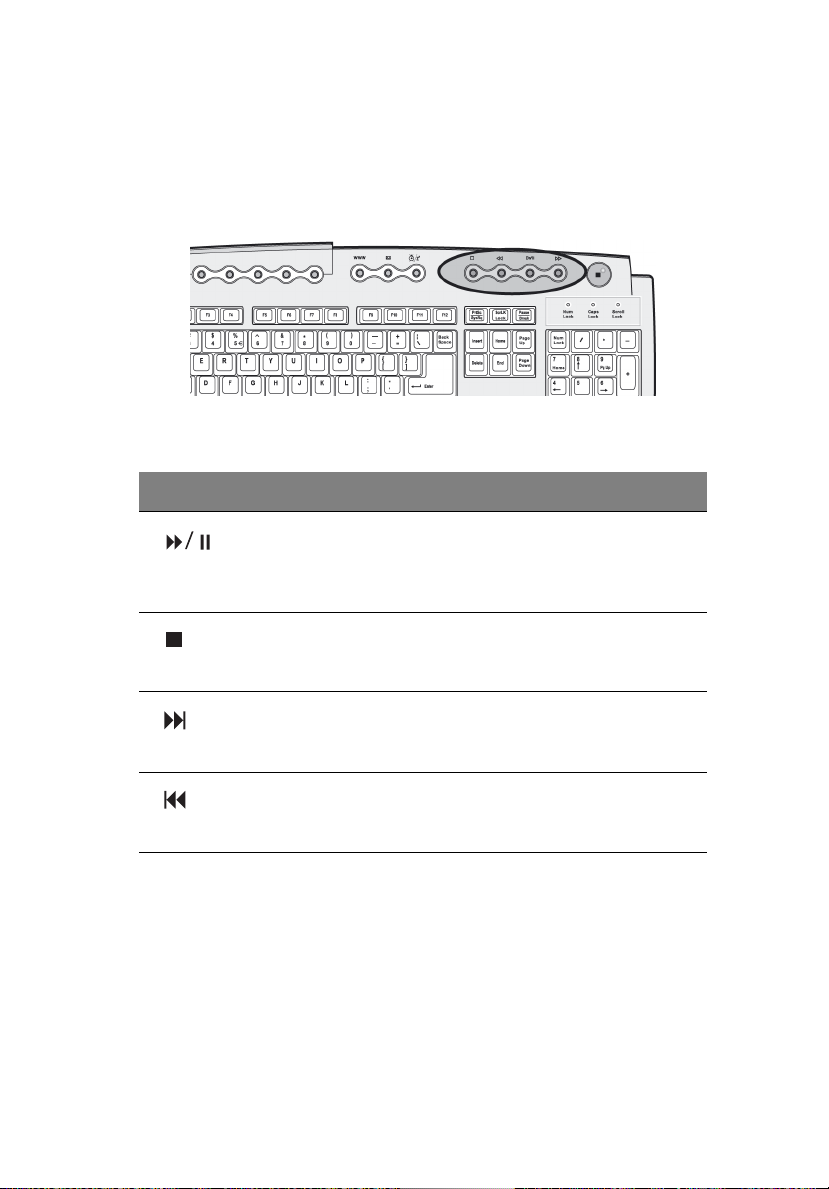
21
Teclas multimedia
Estas teclas permiten reproducir, detener, avanzar, retroceder o
interrumpir temporalmente una canción o película a través del teclado.
Icono Tec la Descripción
Reproducir/
Pausa
Detener Pulse esta tecla para detener la
Avanzar Pulse esta tecla para avanzar al siguiente
Retroceder Pulse esta tecla para retroceder al archivo
Pulse esta tecla para iniciar la reproducción
de un archivo de audio o vídeo. Púlsela de
nuevo para interrumpir la reproducción
temporalmente.
reproducción de un archivo de audio o
vídeo.
archivo de vídeo o pista e iniciar la
reproducción.
de vídeo o pista anterior e iniciar la
reproducción.
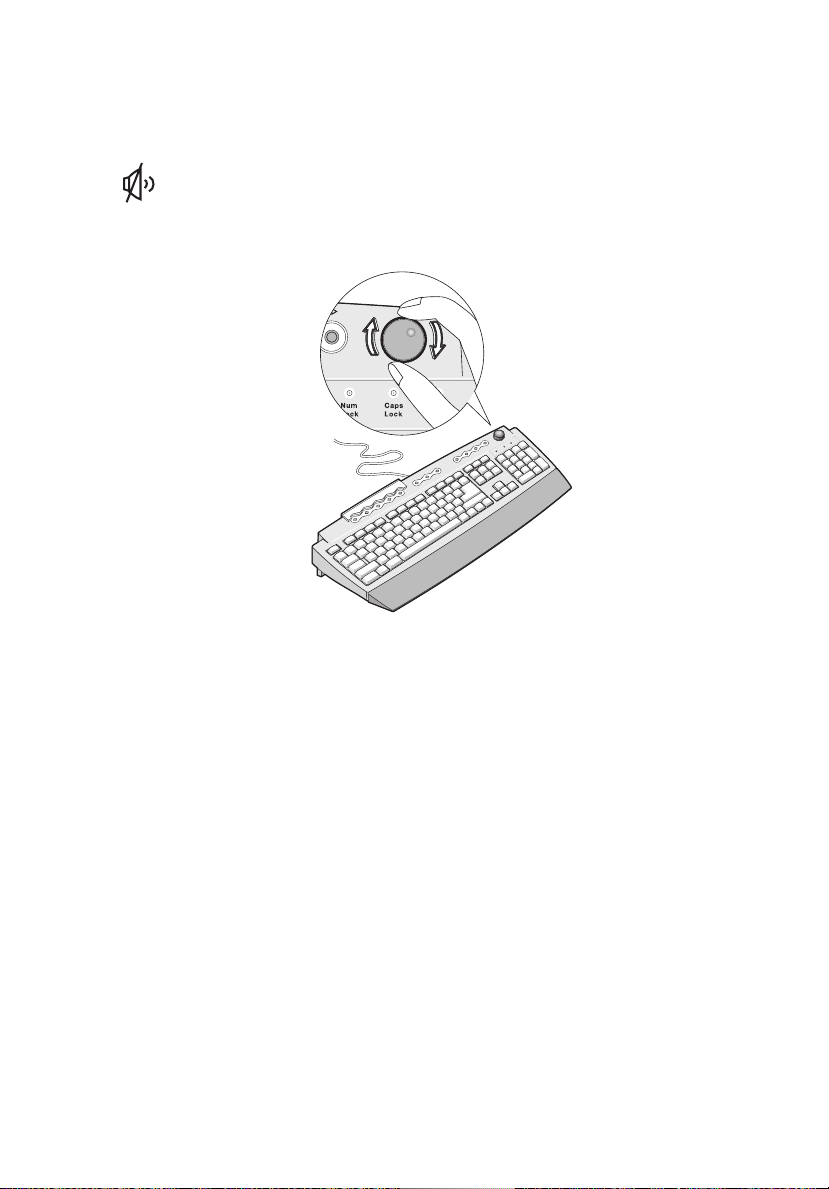
2 Recorrido por el sistema22
Botón de control de volumen/silencio
Este botón permite controlar el volumen del altavoz. Gírelo
hacia la izquierda o hacia la derecha para ajustar el volumen.
Púlselo para activar o desactivar el sonido.
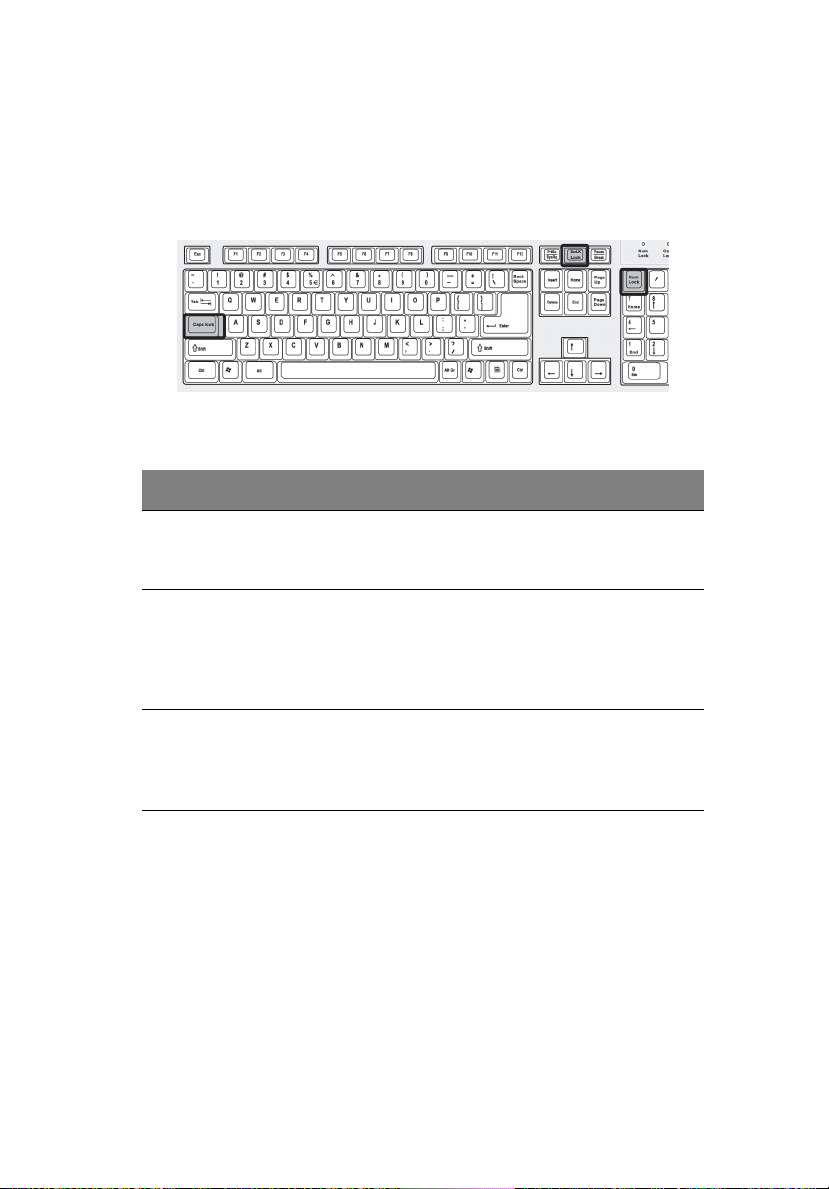
Teclas de bloqueo
El teclado incorpora tres teclas de bloqueo que pueden activarse y
desactivarse para alternar entre dos funciones.
Tecla de bloqueo Descripción
Bloq Mayús Al activar esta tecla, todos los caracteres
alfabéticos aparecen en mayúscula (se obtiene
el mismo resultado al pulsar Mayús + <letra>).
23
Bloq Despl Al activar esta tecla, la pantalla se desplaza una
Bloq Núm Al activar esta tecla, el teclado cambia al modo
línea hacia arriba o hacia abajo al pulsar las teclas
de dirección arriba o abajo respectivamente.
Tenga en cuenta que la tecla Bloq Despl no
funciona con todas las aplicaciones.
numérico, es decir, las teclas funcionan como
una calculadora (con operadores aritméticos
como +, -, * y /).
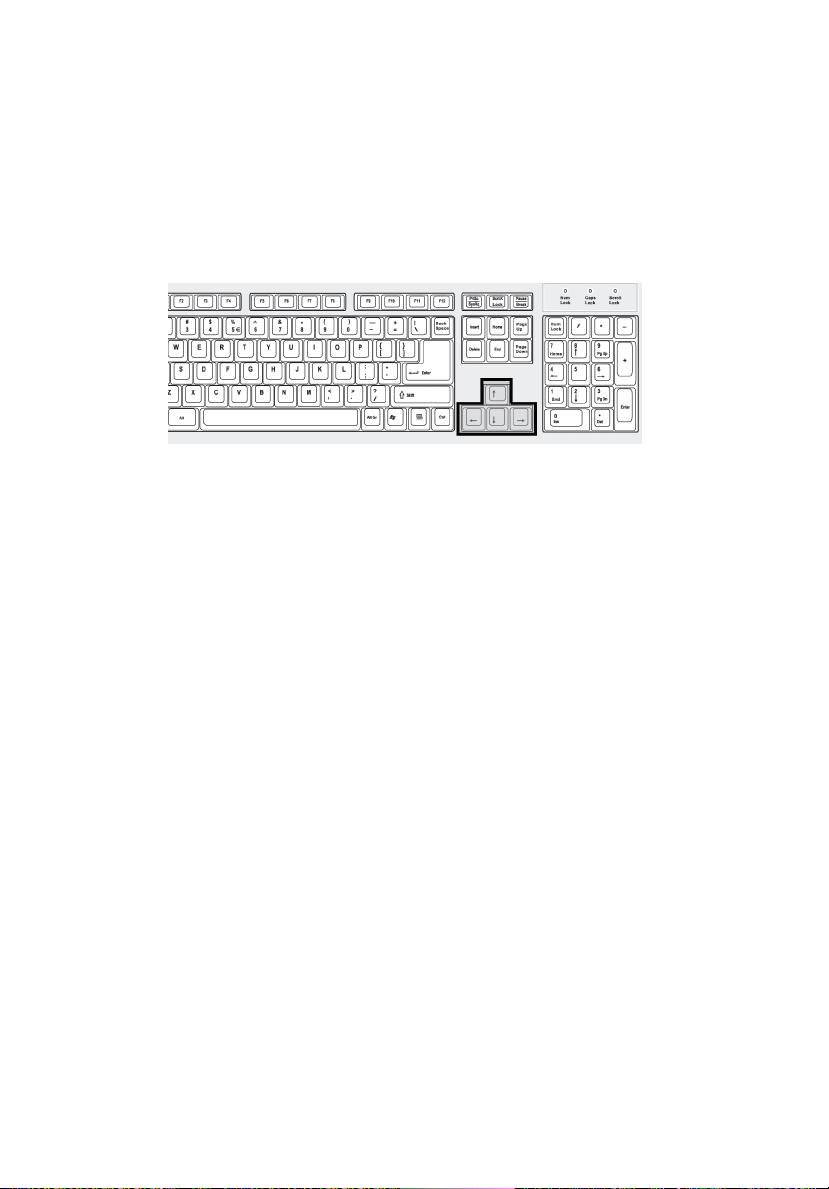
2 Recorrido por el sistema24
Teclas de cursor
Estas teclas, también denominadas teclas de dirección, permiten
desplazar el cursor por la pantalla. Desempeñan la misma función que
las teclas de dirección del teclado numérico cuando Bloq Núm está
desactivado.
